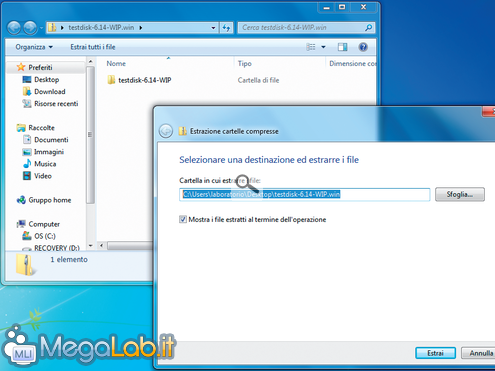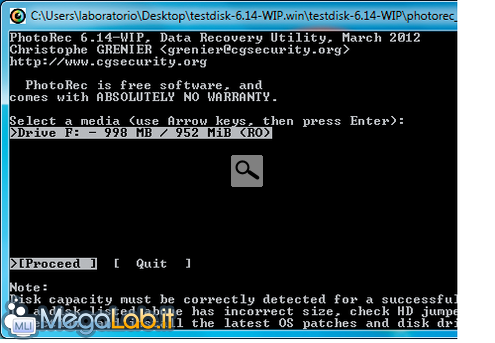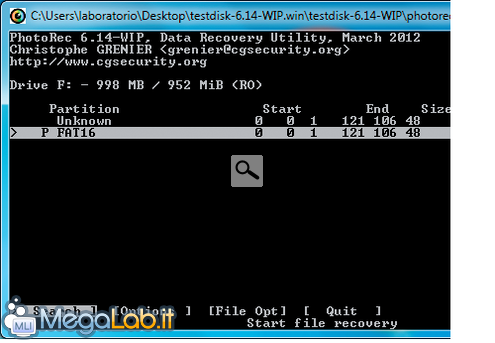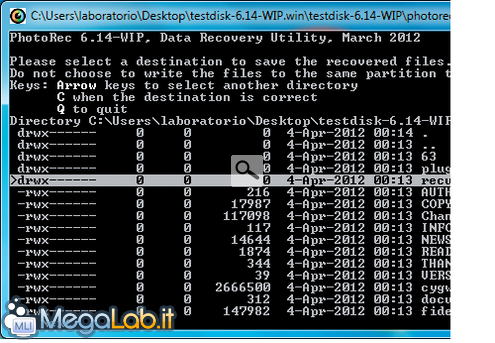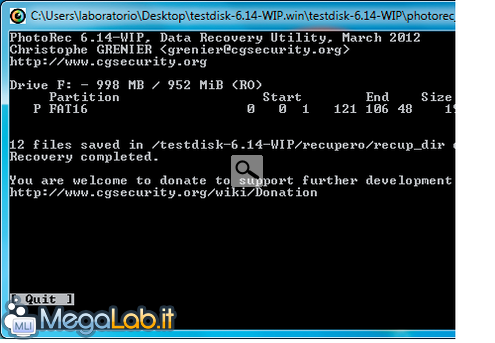Canali
Ultime news

Ultimi articoli
 Le ultime dal Forum |

Foto sparite dalla scheda di memoria della digicam? Ecco come recuperarle07/06/2012 - A cura di

Correlati Tag
Il pezzo che stai leggendo è stato pubblicato oltre un anno fa.
 La trattazione seguente è piuttosto datata. Sebbene questo non implichi automaticamente che quanto descritto abbia perso di validità, non è da escludere che la situazione si sia evoluta nel frattempo. Raccomandiamo quantomeno di proseguire la lettura contestualizzando il tutto nel periodo in cui è stato proposto. La trattazione seguente è piuttosto datata. Sebbene questo non implichi automaticamente che quanto descritto abbia perso di validità, non è da escludere che la situazione si sia evoluta nel frattempo. Raccomandiamo quantomeno di proseguire la lettura contestualizzando il tutto nel periodo in cui è stato proposto.
Quante volte ci è capitato di eliminare qualche foto dalla memoria SD della nostra fotocamera per lasciare spazio necessario a salvare nuovi scatti? Avendo il tempo dalla propria parte per eseguire questa operazione risulta abbastanza semplice e poco pericolosa, ma quando ci si mette di mezzo la fretta si rischia di eliminare più del dovuto, incluse le nostre foto preferite! Sulle fotocamere purtroppo non esiste la funzione "Ripristina" che invece ci salva da analoghe situazioni in Windows tramite il suo Cestino, tuttavia con Photo- Rec, una utility open source abbinata al programma TestDisk, possiamo recuperare quanto maldestramente cancellato effettuando poche e semplici operazioni. Le fotocamere non cancellano completamente le foto dalla memoria quando procediamo alla rimozione dei singoli file o alla riformattazione della memory card. Questo piccolo ma potente programma riesce ad ottenere ottimi risultati nel recupero dei file cancellati, siano essi semplici JPG o RAW (anche proprietari come CRW di Canon, ORF di Olympus o NEF di Nikon). Anche i video registrati dalla nostra digicam possono essere recuperati con PhotoRec, visto che supporta diversi formati multimediali. Per avere una buona probabilità di recuperare tutti i dati è consigliabile evitare di utilizzare la memoria SD una volta che ci si è accorti di aver cancellato accidentalmente i dati, questa precauzione è indispensabile per non permettere la sovrascrittura dei dati cancellati che li renderebbe di fatto irrecuperabili. Prepariamo la directory Scarichiamo PhotoRec. Scompattiamo il file testdisk-6.14-WIP.win.zip (o testdisk-6.14-WIP.win64.zip per i sistemi a 64 bit). Nello specificare la cartella di destinazione, inseriamo all'interno della directory appena creata una sottocartella chiamata ad esempio Recupero. Inseriamo la SD e partiamo Inseriamo la memoria SD all'interno del lettore di memory card del PC e da Start/Computer annotiamo la lettera che la contraddistingue prima di spostarci nella cartella testdisk-6.14- WIP creata al passo precedente. Cerchiamo al suo interno il file photorec_win.exe e avviamolo. La partizione corretta PhotoRec, in uno stile che ricorda molto MSDOS, ci chiede di selezionare la partizione della nostra scheda di memoria. Se compaiono più voci utilizziamo le frecce Su e Giù per scorrere fino alla lettera che contraddistingue la nostra periferica (es. Drive F: ) quindi [Proceed]. Il suggerimento aiuta... Il programma riconosce in automatico la partizione della nostra scheda di memoria (FAT16) e ce la indica con una P, occorre lasciarla selezionata e scegliere [Search]. Nel passaggio successivo assicuriamoci che sia selezionato [Other] e proseguiamo. Cosa recuparare? Il programma può agire solamente sullo spazio non allocato (Free) oppure su tutta la partizione (Whole). Assicuriamoci di aver selezionato Free e premiamo invio. Spostiamoci con le frecce Su e Giù sulla cartella recupero creata al passo 1 e premiamo C. Ecco le nostre foto smarrite In alcuni minuti si effettua la scansione completa di una memoria SD di 1 GB. Al termine spostiamoci nella cartella recupero (creata al passo 1) e in /recup_dir.X (dove X parte da 1 e si incrementa ad ogni ciclo del programma) troveremo tutti i file recuperati. Segnala ad un amico |
- Unisciti a noi
- | Condizioni d'uso
- | Informativa privacy
- | La Redazione
- | Info
- | Pressroom
- | Contattaci
© Copyright 2025 BlazeMedia srl - P. IVA 14742231005
- Gen. pagina: 0.42 sec.
- | Utenti conn.: 121
- | Revisione 2.0.1
- | Numero query: 42
- | Tempo totale query: 0.05